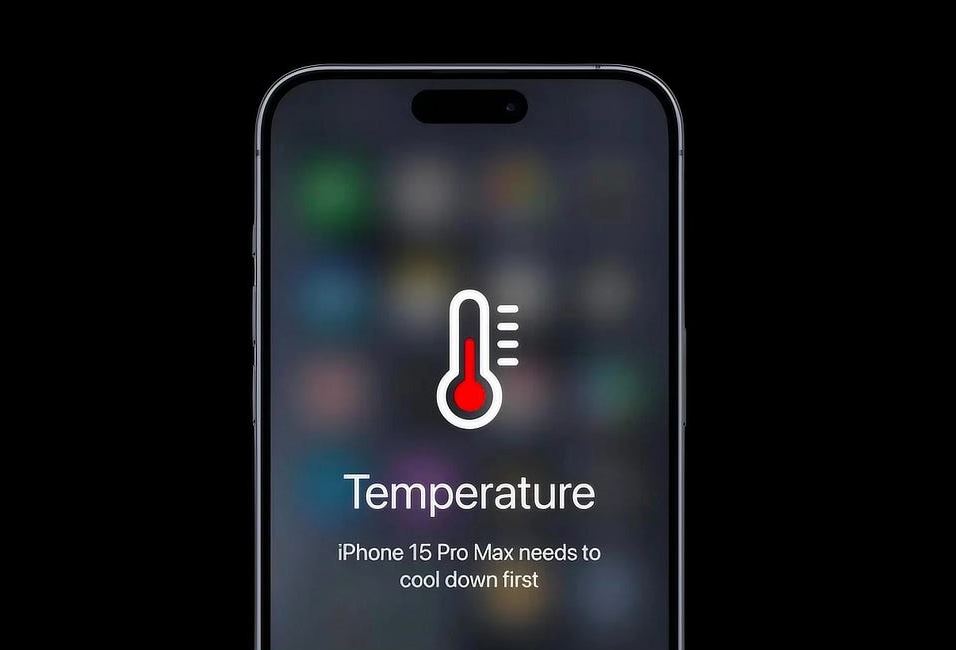Cek “Aktivitas Latar Belakang” di bawah setiap aplikasi untuk mengetahui penggunaan baterai di latar belakang.
Ikuti saran daya tahan baterai yang terdapat di atas daftar penggunaan baterai.
Aktifkan Mode Daya Rendah
Mode Daya Rendah dapat membantu memperpanjang masa pakai baterai dengan menjeda aplikasi yang tidak diperlukan dan mengurangi penggunaan daya.
Anda dapat mengaktifkannya di Pengaturan > Baterai atau menggunakan Siri.
Baca Juga:Cara Menggunakan Fitur Chat Lock di WhatsApp untuk Meningkatkan Privasi5 Aplikasi Editor PDF Terbaik 2023, dari PDF Candy hingga Canva
Atur Pengaturan Layar
Pengaturan seperti Kunci Otomatis (dalam waktu singkat), kecerahan layar, dan layar selalu aktif dapat memengaruhi daya tahan baterai. Sesuaikan sesuai preferensi Anda.
Refresh Aplikasi Latar Belakang
Anda dapat menyesuaikan aplikasi mana yang diperbolehkan untuk melakukan refresh di latar belakang. Buka Pengaturan > Umum > Background App Refresh.
Pengaturan Layanan Lokasi
Reset pengaturan layanan lokasi Anda untuk menghemat daya baterai dan data seluler. Buka Pengaturan > Privasi & Keamanan > Layanan Lokasi.
Perhatikan aplikasi yang meminta akses lokasi dan sesuaikan izin penggunaan lokasi sesuai kebutuhan Anda, seperti “Saat Menggunakan,” “Tanyakan Lain Kali,” atau “Tidak Pernah.”
Dengan mengikuti cara mengatasi overheating iPhone 15 ini, Anda dapat memaksimalkan daya tahan baterai iPhone 15 dan menghindari masalah overheating.
Pastikan untuk selalu memperbarui perangkat Anda dengan versi terbaru dari iOS untuk memastikan kinerja yang optimal.